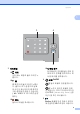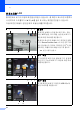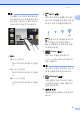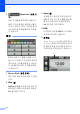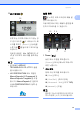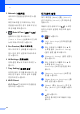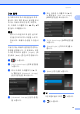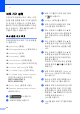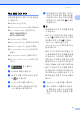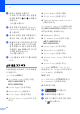Basic User's Guide
Table Of Contents
- 기본 사용자 설명서 MFC-L8600CDW/MFC-L8850CDW/MFC-L9550CDW
- 사용자 설명서 및 설명서의 위치
- 목차
- 1 일반 정보
- 2 용지 넣기
- 3 문서 넣기
- 4 팩스 전송
- 5 팩스 수신
- 6 PC-FAX 사용
- 7 전화 및 외부 장치
- 8 전화 걸기 및 번호 저장
- 9 복사하기
- 10 USB 플래시 드라이브 또는 대량 스토리지를 지원하는 디지털 카메라에서 인쇄
- 11 컴퓨터에서 인쇄 방법
- 12 컴퓨터에 스캔하는 방법
- A 일반 유지보수
- B 문제 해결
- C 설정 및 기능 테이블
- D 사양
- 색인
1장
18
i 원하는 옵션을 누릅니다.
이 바로 가기에 대한 모든 설정을
선택할 때까지 h 및 i 단계를 반
복합니다.
[OK]를 누릅니다 .
j 설정 변경이 완료되면 [Save as
Shortcut] (바로가기로 저장)
을 누릅니다.
k 표시된 선택한 설정 목록을 읽고
확인한 다음 [OK]를 누릅니다 .
l 제품의 터치스크린에 표시된 키보
드를 사용하여 바로 가기의 이름
을 입력합니다. (문자 입력에 대한
도움말은 uu 315페이지
텍스트
입력
을 참조하십시오.)
[OK]를 누릅니다 .
m [OK]를 눌러 바로 가기를 저장합
니다.
스캔 바로 가기 추가 1
다음 설정을 스캔 바로 가기에 포함할
수 있습니다:
[to USB] (USB로 )
[2-sided Scan] (양면 스캔 )
(MFC-L8850CDW 및
MFC-L9550CDW)
[Scan Type] (스캔 유형)
[Resolution] (해상도)
[File Type] (파일 유형)
[Glass Scan Size] (유리 스캔
크기)
[File Name] (파일 이름)
[File Size] (파일 크기)
[Remove Background Colour]
(배경색 제거 )
[to E-mail Server] ( 이메일 서버
로) (MFC-L8600CDW는 IFAX가 다운
로드된 후에만 지원됩니다)
[Address] (주소 )
[2-sided Scan] (양면 스캔)
(MFC-L8850CDW 및
MFC-L9550CDW)
[Scan Type] (스캔 유형)
[Resolution] (해상도 )
[File Type] (파일 유형)
[Glass Scan Size] (유리 스캔
크기)
[File Size] (파일 크기)
[to OCR] (OCR로 ) / [to File]
(파일로) / [to Image] ( 이미지로 ) /
[to E-mail] (이메일로 )
PC 선택
[to FTP/SFTP] (FTP/SFTP로 ) /
[to Network] (네트워크로)
프로파일 이름
a 을 누릅니다.
b 1~8까지 탭을 누릅니다 .
c 바로 가기를 추가하지 않은 항목
의 을 누릅니다.